I successi delle piattaforme OTT, come Amazon Prime e Netflix, ci stanno offrendo un modo più piacevole per intrattenerci con risorse di film e serie TV ad alta risoluzione senza dover più andare al cinema. Tuttavia, se vuoi garantire un'esperienza di streaming fluida su tutti i dispositivi, registrarli in alta risoluzione può essere un modo per farlo. Pertanto, questo post ha raccolto tutte le possibili soluzioni per aiutare a registrare video in streaming su tutti i dispositivi. Ora, tuffiamoci nella lettura!
Mancia: La registrazione di video in streaming può causare errori di schermata nera o video sfocati a causa della natura della registrazione. Se stai cercando un modo alternativo per scaricare video dai servizi di streaming (ad esempio Netflix, Amazon Prime, Disney+), prova MovPilot Scaricatore video tutto in uno per ottenere i tuoi video preferiti in qualità 1080P mantenendo la qualità audio originale.
Letture correlate
8 migliori downloader di video in streaming per Windows e Mac
Il miglior strumento gratuito per la rimozione di DRM per sbloccare i contenuti digitali [Nuovo!]
Come registrare video in streaming su Windows
Registratore dello schermo FonePaw offre una soluzione pratica per gli utenti Windows per registrare video in streaming lossless in MP4/MOV. È progettato con un'interfaccia utente intuitiva ma con funzionalità di registrazione avanzate, che ti consentono di avere il pieno controllo delle tue registrazioni regolando in modo flessibile l'area di registrazione, il volume, la qualità e altri parametri in base alle tue preferenze.
Questo registratore dello schermo offre anche accelerazione hardware e cattura a 60 fps, che assicura prestazioni senza ritardi, assicurando che la registrazione sia abbastanza fluida, senza bloccarsi nel mezzo. Di seguito, ti preghiamo di leggere la guida alla manipolazione e di scoprire come registrare video in streaming con FonePaw Screen Recorder.
Mancia: Si noti che non è possibile elaborare direttamente le registrazioni video in streaming dalle app ufficiali o con i loro lettori web aperti in Google Chrome. Poiché tali risorse di streaming saranno crittografate da DRM, l'elaborazione della registrazione diretta genererà un errore di schermata nera. Pertanto, è consigliabile utilizzare Firefox per accedere alle risorse video ed elaborare le registrazioni dello schermo per evitare tale errore.
Fase 1. Preparare lo streaming video in Moschettone browser. Nel frattempo, esegui FonePaw Screen Recorder sul tuo PC Windows.
Fase 2. Selezionare Videoregistratore dal feed principale del programma. Ora puoi personalizzare le impostazioni di registrazione come l'area e il volume del suono in base alle tue preferenze.
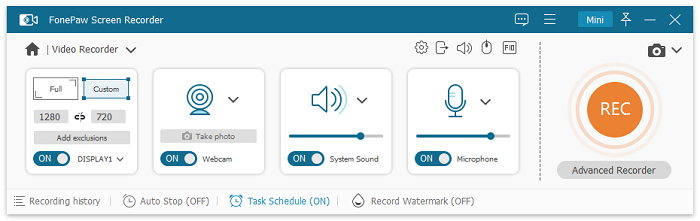
Fase 3. Successivamente, riproduci il video in streaming e tocca RICORDA in FonePaw Screen Record per procedere con la registrazione dello schermo.
Fase 4. Al termine della riproduzione del video, puoi interrompere la registrazione e salvare subito il video registrato sul desktop.
Consigliato per te
Come registrare lo schermo di Netflix senza schermo nero
Come registrare Amazon Prime Video su PC/Mac/iPhone/Android
Come registrare lo schermo di Disney Plus senza schermo nero [qualsiasi dispositivo]
Come registrare video in streaming su Mac
Registrare video in streaming su Mac può essere ancora più semplice, quando il suo lettore multimediale predefinito, Lettore QuickTime, è dotato di una funzione di registrazione integrata per offrire un modo semplice per catturare lo schermo. Allo stesso modo, per prevenire errori di schermo nero derivanti dalla protezione DRM dei video in streaming, ti consigliamo di utilizzare Firefox per riprodurli e quindi registrare con QuickTime. Ora, controlla anche la guida e scopri come funziona:
Fase 1. Ottieni lo streaming video in Moschettone pronto. Successivamente, apri QuickTime Player su Mac.
Fase 2. Vai a File >> Nuova registrazione dello schermo per preimpostare le impostazioni di registrazione in anticipo. È meglio selezionare Microfono interno a registrare l'audio dei video in streaming.
Nota: in origine, QuickTime Player non poteva registrare affatto l'audio interno. Solo installando programmi di terze parti come BlackHole o Soundflowers puoi trovare l'opzione per attivarlo.
Fase 3. Quindi, riproduci il video e tocca anche il rosso Documentazione pulsante per avviare la registrazione.
Fase 4. Una volta terminata la registrazione, fermala e vai a File >> Esporta per salvare il video in streaming registrato su Mac.
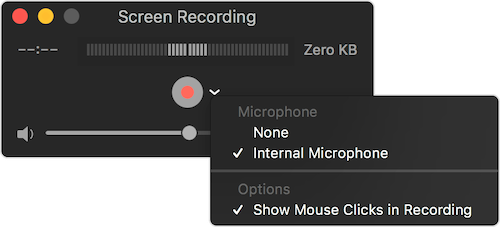
Come registrare video in streaming su Android/iOS
Orientato agli utenti mobili Android e iOS, Gioca su Cloud può offrirti un modo per registrare e scaricare film e spettacoli in streaming da riprodurre offline senza connettività Internet. Fornisce una definizione Full HD per le registrazioni in uscita ed estrae risorse video in stato DRM-free per riprodurle con qualsiasi lettore multimediale installato sui tuoi dispositivi senza pubblicità.
Ora, vediamo più nel dettaglio come utilizzare PlayOn Cloud per registrare video in streaming su Android/iOS:
Fase 1. Correre Gioca su Cloud dopo averlo installato sui tuoi dispositivi mobili. Devi prima creare un account per accedere all'applicazione.
Fase 2. Dopo aver completato l'accesso all'account, seleziona un servizio di streaming dall'elenco Canali scheda e accedi anche con le tue credenziali del servizio video. Dopodiché, puoi cercare per accedere a qualsiasi video che ti piace.
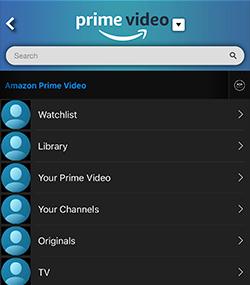
Fase 3. Per registrare il video in streaming che ti piace, tocca semplicemente Documentazione pulsante, e PlayOn Cloud lo registrerà automaticamente per te.
Fase 4. Una volta terminata la registrazione, vai alla scheda Recordings per accedere al video registrato. Qui, puoi scaricarlo sul tuo dispositivo mobile e riprodurlo con altri lettori multimediali liberamente offline!
Come registrare video in streaming online
Invece di utilizzare un programma di terze parti, puoi provare a registrare video in streaming online con il registratore video in streaming basato sul Web, Creatore di video. Basta aprirlo in un browser web e puoi procedere con la registrazione dello schermo per catturare uno qualsiasi dei tuoi video in streaming preferiti, quindi esportarli come normali file locali offline.
Tuttavia, si noti che Vmaker può registrare video open source solo su piattaforme come YouTube, Discord, Facebook e così via. Per le risorse di streaming protette da DRM rilasciate su Netflix, Amazon, Disney Plus, ecc., avrai bisogno di uno strumento più professionale per rimuovere DRM dai video prima di registrarli o scaricarli offline.
Ora passiamo a vedere come registrare video in streaming online utilizzando Vmaker:
Fase 1. Installa Vmaker su Chrome e avvia l'estensione. Cliccando su Inizia la registrazione pulsante, verrai indirizzato alla procedura per creare e accedere prima con un account.
Fase 2. Dopo aver effettuato l'accesso, apri il video in streaming nel browser: potrai subito avviare la registrazione.
Suggerimento: prima che inizi la registrazione, Vmaker consente di selezionare la finestra e di personalizzare le impostazioni di registrazione nelle preferenze.
Fase 3. Una volta completata la registrazione, salvala ed esportala nel formato selezionato sul desktop per riprodurla in seguito.
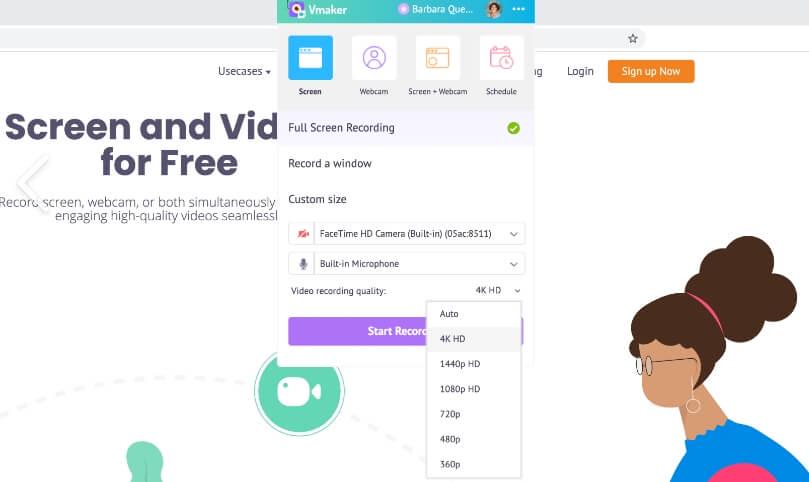
Suggerimento: scarica direttamente i video in streaming 1080P in MP4
La registrazione di video in streaming può essere una perdita di tempo ed è facile imbattersi in problemi di incompatibilità che causano errori di schermata nera. Inoltre, il pubblico che persegue un'esperienza di streaming video lossless può rimanere deluso perché la registrazione comprimerà sicuramente la qualità dell'immagine.
Pertanto, se desideri un modo per estrarre direttamente i video in streaming senza perdita di qualità e in modo più efficiente, MovPilot Scaricatore video tutto in uno fornisce un modo professionale per capirlo. Il programma può rimuovere direttamente la protezione DRM e ti consente Scarica video in streaming nel normale formato MP4/MKV senza rinunciare alla qualità HD 1080P.
Inoltre, mantiene l'effetto Dolby Atmos 5.1 Surround Sound per scaricare video che accompagnano tracce audio selezionate e sottotitoli, offrendoti la stessa esperienza di streaming ad alta risoluzione dopo aver scaricato video offline.
Caratteristiche scintillanti di MovPilot All-in-One Video Downloader
- Salva video in streaming da Amazon, Netflix, Disney+, Hulu, HBO Max in formato MP4/MKV senza DRM.
- Mantieni la qualità HD 1080P lossless e gli effetti sonori originali.
- Supporta tracce audio e sottotitoli multilingue, con tre modalità di sottotitoli.
- Dotato di tecniche di accelerazione hardware per garantire una velocità di download 5 volte superiore.
- Integra 5 piattaforme di streaming video in un unico strumento per scaricare risorse video senza restrizioni regionali.
Di seguito, spiegheremo anche come scaricare video in streaming con l'aiuto di MovPilot All-in-One Video Downloader.
Fase 1. Esegui MovPilot All-in-One Video Downloader e seleziona la tua piattaforma di streaming preferita dall'elenco dei servizi di streaming. Successivamente, sarai guidato ad accedere prima con il tuo account.

Fase 2. Cerca il video in streaming che vuoi scaricare offline. È anche possibile incollare l'URL per accedere al risultato accurato.

Fase 3. Prima di procedere con il download del video in streaming, puoi cliccare su Impostazioni pulsante per configurare in anticipo le impostazioni di download, come formato di output, codec, qualità e lingue.

Fase 4. Basta cliccare su scaricamento pulsanti per salvare tutti i video in streaming che ti servono in una sola volta, offline.

Conclusione
Registrare video in streaming non è un lavoro difficile con l'aiuto di così tanti strumenti utili registratori video in streaming. Puoi scegliere quello più adatto a seconda del tuo sistema operativo e delle tue preferenze. Tuttavia, questo modo di salvare video di lunghe ore può richiedere molto tempo e potrebbe non essere in grado di fornire registrazioni di alta qualità.
Pertanto, se desideri risparmiare tempo e usufruire di un servizio più semplice per estrarre video in streaming ad alta risoluzione, MovPilot Scaricatore video tutto in uno è altamente consigliato. Provalo per liberare la tua esperienza di streaming ora! Buon divertimento!
MovPilot Scaricatore video tutto in uno
Scarica video dai servizi di streaming per riprodurli su qualsiasi dispositivo senza limiti.







